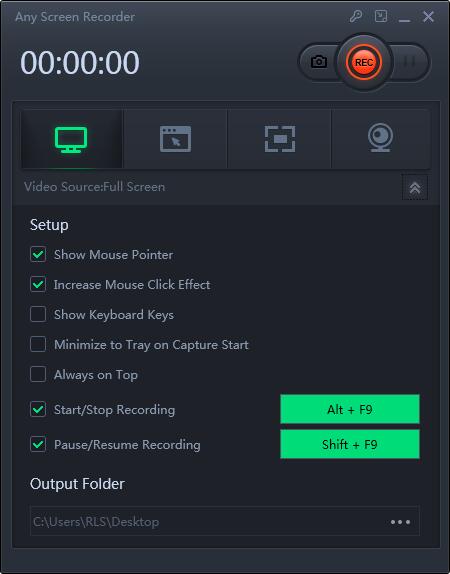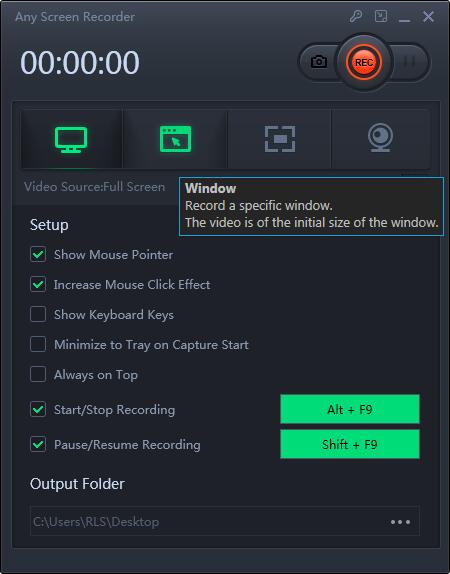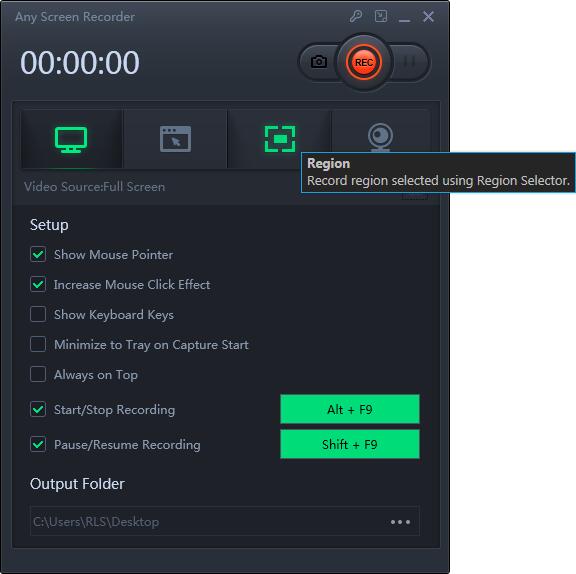無料でWindows 10でゲームを記録する2つの最良の方法
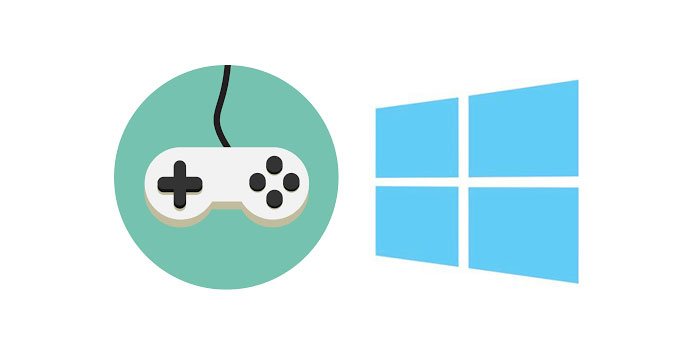
まとめ
ゲームの操作を友達と共有したい場合は、ゲームプレイをビデオとして記録し、友達に送信する必要があります。そのためには、強力なスクリーンレコーダーが必要になる場合があります。ただし、市場には何千もの最高のソフトウェアがあり、それぞれに独自の機能があります。どれが一番いいか知っていますか?この記事は、Windows10で最高の2つのゲームレコーダーを一覧表示するのに役立ちます。このガイドがあなたのお役に立てば幸いです。
トップ1:Windows 10でゲームバーを使用してゲームを記録する
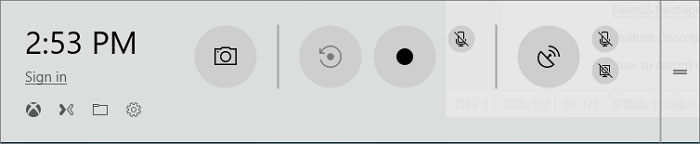
Windows 10には、Xbox Game Barという名前の組み込みの画面録画ソフトウェアがあることをご存知ですか?ゲームバーは、Windows 10のゲーマー向けに設計されています。このソフトウェアを使用すると、ゲームプレイをキャプチャしたり、だれでも自由に使用できるチュートリアルを作成したりできます。また、コンピュータの画面を簡単に記録できるソフトウェアをコンピュータにダウンロードまたはインストールする必要もありません。このソフトウェアでは、画面のスクリーンショットを撮ることもできます。
このソフトウェアを使用して、ゲームバーを使用したゲームプレイ動画を録画する方法を知っていますか?あなたが知ることになるステップに従ってください。
ステップ1.デフォルトのキーボードショートカット「Windows + G」を使用してこのソフトウェアを開きます。
ステップ2.次に、ゲームを開きます。ゲームを録画する前に、ゲームバーのメイン画面で「一般」、「放送」、「オーディオ」などの録画設定を変更できます。
トップ2:Windows 10でゲームスクリーンレコーダーを使用してゲームを録画する
ゲーム画面レコーダーは、Windowsオペレーティングシステム用の直感的な画面レコーダーです。シンプルで使いやすいソフトウェアです。主な機能は、全画面のキャプチャと特定の画面のキャプチャです。これにより、画面の任意の部分を柔軟にキャプチャできます。このソフトウェアを使用して、ビデオ、オーディオ、ウェブカメラ、ゲームプレイを記録できます。ゲームプレイ機能では、コンピュータ画面とフェイスカムを同時に記録することもできます。これらの基本的な記録機能を除いて、このソフトウェアは、ズーム会議の記録、音声付きのビデオの記録などの機能もサポートしています。